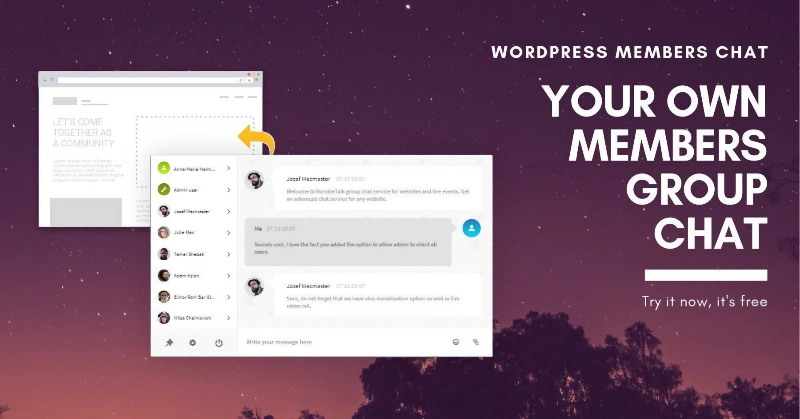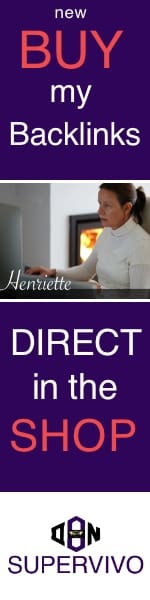Das Einrichten eines Mitglieder-Chats auf Ihrer Webseite kann die Interaktivität und das Engagement Ihrer Nutzer erheblich fördern. Mit Tools wie RumbleTalk ist die Integration kinderleicht. Dank der Single-Sign-On (SSO)-Technologie können sich Ihre Nutzer automatisch anmelden, ohne zusätzliche Schritte. Die Implementierung erfordert nur wenige Klicks: Kopieren Sie einfach den Code und fügen Sie ihn in Ihre Webseite ein. Für WordPress-Nutzer ist der Vorgang mit dem RumbleTalk-Plugin sogar noch einfacher.
Welche Art von Mitglieder-Chat passt zu Ihnen?
RumbleTalk bietet verschiedene Chat-Typen, die sich an die Bedürfnisse Ihrer Zielgruppe anpassen lassen:
Kleine Gruppen-Chats:
Mitglieder-Chatraum ist Ideal für private Gespräche innerhalb eines Teams, einer Familie oder eines Freundeskreises. Diese Räume sind auf bis zu 250 Teilnehmer begrenzt und bieten eine intime Atmosphäre. Der Zugang erfolgt über Einladungen oder direkte Links.
Große Community-Chats:
Diese Chats sind für unbegrenzte Teilnehmerzahlen ausgelegt und eignen sich für öffentliche Diskussionen oder Interessen-Gemeinschaften. Hier können Fremde mit ähnlichen Interessen in einem offenen Raum miteinander kommunizieren.
Wie Admins die Kontrolle behalten
Administratoren spielen eine Schlüsselrolle bei der Verwaltung der Chats und haben folgende Möglichkeiten:
Für Gruppen-Chats:
Admins können Nutzer flexibel hinzufügen oder entfernen, um den Raum auf die jeweilige Gruppe zuzuschneiden.
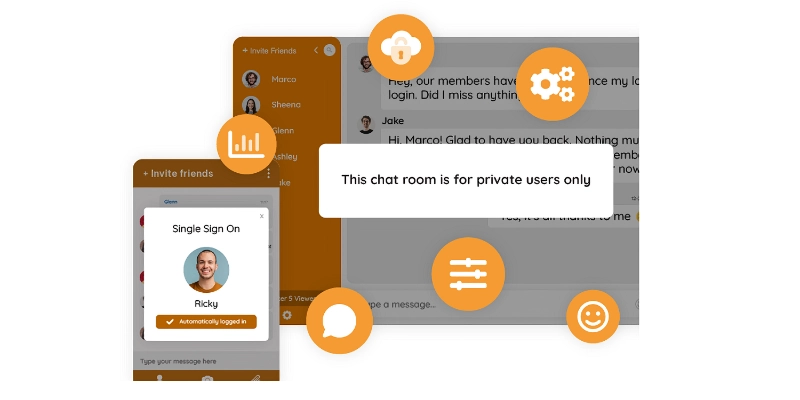
Für Community-Chats:
Hier verfügen Admins über erweiterte Funktionen. Sie können Mitglieder sperren, Moderatoren ernennen und den Chat überwachen, um eine respektvolle Atmosphäre zu gewährleisten.
So aktivieren Sie Mitglieder-Chats auf Ihrer Seite
Ein Mitglieder-Chat bietet Ihren Nutzern eine zentrale Plattform für Austausch und Interaktion. Die Einrichtung bei RumbleTalk funktioniert ganz einfach:
- Öffnen Sie das Admin-Panel und navigieren Sie zu den Einstellungen.
- Gehen Sie zu Allgemein & Logins > Mitglieder-Login-Optionen.
- Aktivieren Sie die Mitglieder-Funktion. Optional können Sie die Benutzerauthentifizierung einschalten, um die Sicherheit zu erhöhen.
Über das Dashboard können Sie gezielt Nutzer hinzufügen oder entfernen und so den Zugang verwalten.
Moderation und Kontrolle Ihrer Community
Um sicherzustellen, dass Ihr Mitglieder-Chat ein positives Erlebnis bleibt, können Sie den Zugang steuern. Erlauben Sie nur registrierten Nutzern die Teilnahme oder genehmigen Sie neue Mitglieder manuell. Rollen und Berechtigungen lassen sich individuell anpassen, z. B. um Co-Admins zu ernennen.
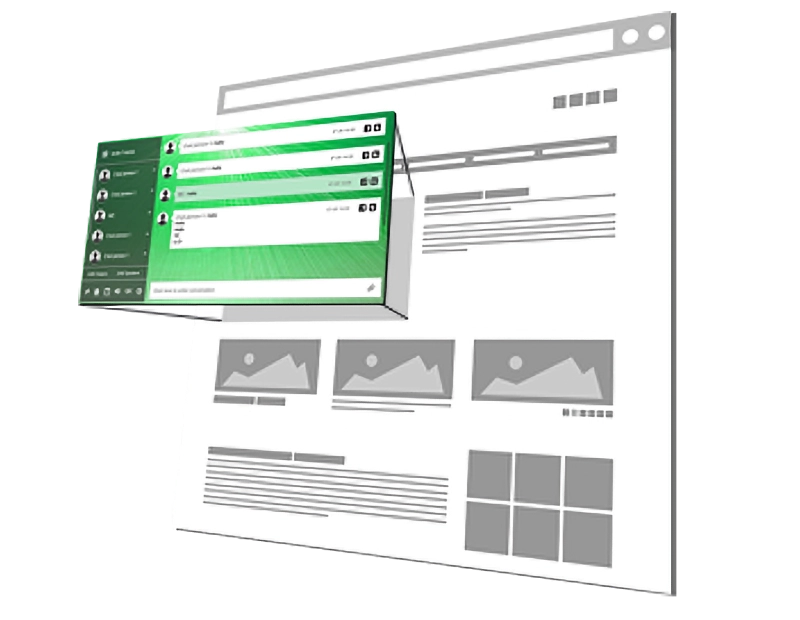
Moderationsoptionen bieten Flexibilität:
- Vormoderation: Nachrichten werden erst nach einer Freigabe veröffentlicht.
- Nachträgliche Moderation: Nachrichten werden nach dem Versenden überprüft.
Erhöhen Sie die Interaktivität mit mehreren Chatrooms
Mitglieder-Chats erlauben das Erstellen von verschiedenen Themenräumen, die den Austausch zu spezifischen Interessen fördern. So erstellen Sie zusätzliche Räume:
- Melden Sie sich in Ihrem RumbleTalk-Konto an.
- Gehen Sie zum Admin-Bereich und wählen Sie Neuen Chatroom erstellen.
- Geben Sie einen Namen ein und klicken Sie auf Erstellen. Bereits bestehende Räume können kopiert werden, um schnell neue Bereiche zu schaffen.
Mitglieder-Chats sind ein wertvolles Werkzeug, um eine aktive und lebendige Online-Community zu fördern. Ob für Veranstaltungen, Webseiten-Mitglieder oder themenbezogene Gruppen – mit RumbleTalk schaffen Sie einen Raum, der den Austausch und die Vernetzung Ihrer Nutzer unterstützt.